Universal Render Pipeline (URP) Configuration¶
URP Versions Supported by EasyAR¶
Universal Render Pipeline (URP) versions 7.0.0 or later are supported. See Getting started with URP for more details on switching to URP.
Import URP Unity Package¶
Import URP Unity Package using Unity Package Manager if it is not in the project,
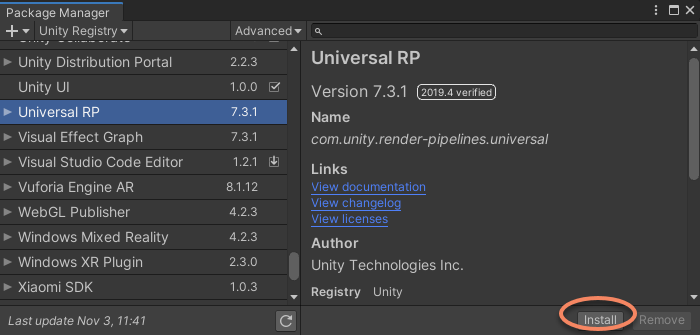
Create URP Render Pipeline Asset¶
Skip this step if your project was created from the URP Project Template or already you have a UniversalRenderPipelineAsset and UniversalRenderPipelineAsset_Renderer (Pipeline Asset (Forward Renderer)) in your Project.
In Project window, right click in some folder and select Create > Rendering > Universal Render Pipeline > Pipeline Asset (Forward Renderer) to create a Pipeline Asset,
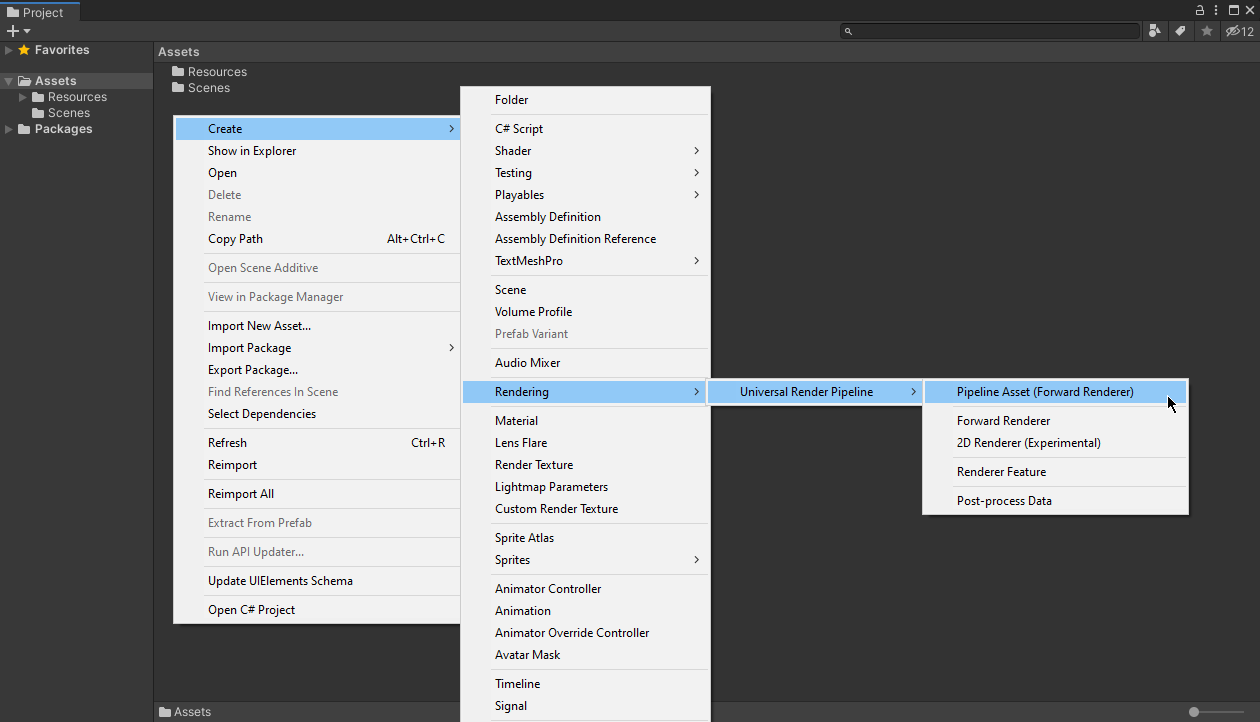
This creates two Assets in the folder,
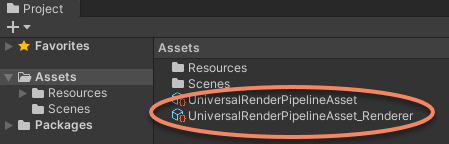
Configuring URP to work with EasyAR¶
Select your Forward Renderer asset and add an EasyARCameraImageRendererFeature to the list of Renderer Features. If you created your Project from the URP Project Template then this will be located in the Settings folder in your project’s Assets folder.

Access the Graphics section of the Project Settings window (menu: Edit > Project Settings, then select Graphics), and select the UniversalRenderPipelineAsset for the Scriptable Render Pipeline Settings
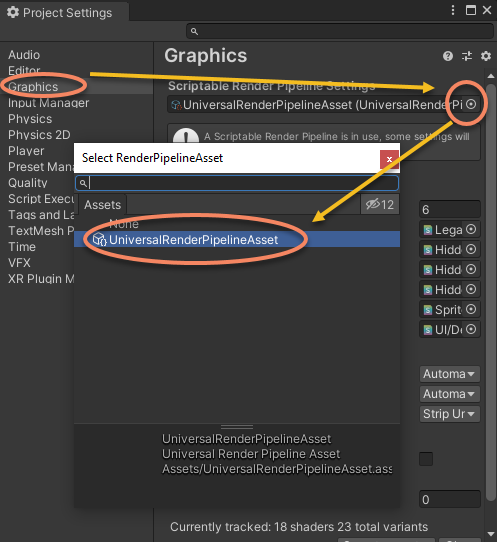
If you are using EasyAR samples or converting from an existing project, make sure to follow Upgrading your Shaders to upgrade sample and other assets. Go to menu Edit > Render Pipeline > Universal Render Pipeline, select either Upgrade Project Materials to URP Materials or Upgrade Selected Materials to URP Materials according to your needs.
